グラフ
-
グラフを作成するグラフ デザインAC
棒グラフや折れ線グラフなど、データグラフを作成できます。
- サイドパネルの[
 素材]をクリック。
素材]をクリック。 - 左ナビゲーションメニューの[グラフの追加]から任意のグラフを選択。
- [データ]タブを選択し、データを入力する。
- [設定]タブを選択し、任意の設定にする。
 項目の登録可能数は4つまででです。
項目の登録可能数は4つまででです。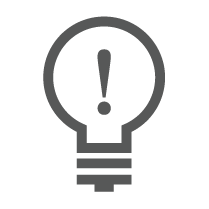 再度グラフを編集したい場合はデザイン上にあるグラフを選択することで再編集ができます。
再度グラフを編集したい場合はデザイン上にあるグラフを選択することで再編集ができます。 - サイドパネルの[
-
グラフの背景と透過するグラフ デザインAC
[グラフ]ツールで作成したグラフの背景を透過背景に変更できます。
- 作成したグラフをクリック。
- [設定]タブを選択。
- [グラフの種類と背景]をクリック。
- [透過背景]を選択。
 グラフの背景色は、透過背景または白背景のみ選択できます。
グラフの背景色は、透過背景または白背景のみ選択できます。 -
系列項目のグラフカラー(色)を変更するグラフ デザインAC
[グラフ]ツールで作成したグラフで、系列項目のグラフデザインを変えることができます。
- 作成したグラフをクリック。
- [設定]タブを選択。
- [系列]をクリック。
- [色]を変更する。
[不透明度]バーを操作することで透明度も変更できます。
-
グラフの凡例デザインを書式するグラフ デザインAC
[グラフ]ツールで作成したグラフの凡例の見た目(スタイル)を変更、ことができます。
- 作成したグラフをクリック。
- [設定]タブを選択。
- [凡例]をクリック。
- [
 太さ][
太さ][ 斜体][
斜体][ 文字色][文字サイズ]を任意で変更。
文字色][文字サイズ]を任意で変更。
-
グラフのグリッド線を変更するグラフ デザインAC
[グラフ]ツールで作成したグラフに、グリッドを入れることができます。
- 作成したグラフをクリック。
- [設定]タブを選択。
- [グリッド]をクリック。
- [垂直][水平][両方]から任意のものを選択。
グリッド線を消したい場合は[なし]を選択すると消去することができます。
-
グラフタイトルの書体を変更するグラフ デザインAC
[グラフ]ツールで作成したグラフタイトル文字の、太さ、斜体、色、大きさを変更することができます。
- 作成したグラフをクリック。
- [設定]タブを選択。
- [グラフのタイトル]をクリック。
- 任意の[
 太さ]、[
太さ]、[ 斜体]、[
斜体]、[ 文字色]、[文字サイズ]に設定。
文字色]、[文字サイズ]に設定。
-
系列項目のグラフを角丸に変更するグラフ デザインAC
[グラフ]ツールで作成したグラフの系列項目の見た目(スタイル)を角丸に変更することができます。
- 作成したグラフをクリック。
- [設定]タブを選択。
- [系列]をクリック。
- [角丸]バーを任意のサイズに変更。
-
グラフの凡例の位置を変更するグラフ デザインAC
[グラフ]ツールで作成したグラフの凡例の位置を変更、ことができます。
- 作成したグラフをクリック。
- [設定]タブを選択。
- [凡例]をクリック。
- [位置]から上下左右のいずれかを選択。
 凡例の位置を自由に変更することはできません。
凡例の位置を自由に変更することはできません。 -
系列項目の文字スタイルやグラフカラー(データの色)を変更するグラフ デザインAC
[グラフ]ツールで作成したグラフの系列項目の見た目(スタイル)を変更することができます。
- 作成したグラフをクリック。
- [設定]タブを選択。
- [系列]をクリック。
- グラフの[色][
 太さ][
太さ][ 斜体][
斜体][ 文字色][文字サイズ]を任意で変更。
文字色][文字サイズ]を任意で変更。
-
系列項目の数値を表示するグラフ デザインAC
[グラフ]ツールで作成したグラフで、系列項目の数値(値)を表示します。
- 作成したグラフをクリック。
- [設定]タブを選択。
- [系列]をクリック。
- [数値を表示]チェックボックスをオンにする。
-
グラフタイトルを追加するグラフ デザインAC
[グラフ]ツールで作成したグラフに、タイトルを記入することができます。
- 作成したグラフをクリック。
- [設定]タブを選択。
- [グラフのタイトル]をクリック。
- [タイトル]チェックボックスにチェックを入れる。
- [タイトルを入力してください]テキストエリアに任意のタイトルを入力する。
-
グラフの種類を「積み上げ」に変更するグラフ デザインAC
[グラフ]ツールで作成したグラフを積み上げ表示に変えることができます。
- 作成したグラフをクリック。
- [設定]タブを選択。
- [グラフの種類と背景]をクリック。
- 任意のグラフを選択。
- [積み上げ]のチェックボックスをオンにする。
 グラフの種類によっては積み上げ表示ができないものがあります。
グラフの種類によっては積み上げ表示ができないものがあります。 -
グラフの系列を追加するグラフ デザインAC
[グラフ]ツールを使用したデータの系列を追加できます。
- 作成したグラフをクリック。
- [データ]タブを選択。
- [+系列追加]をクリック。
